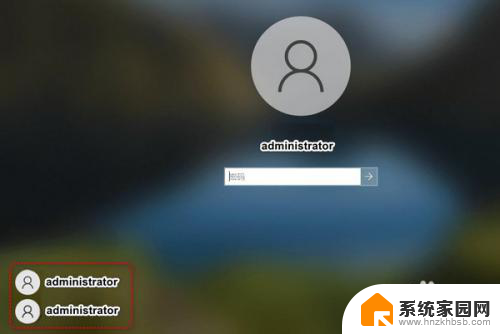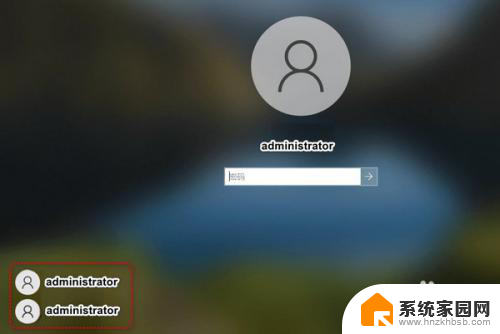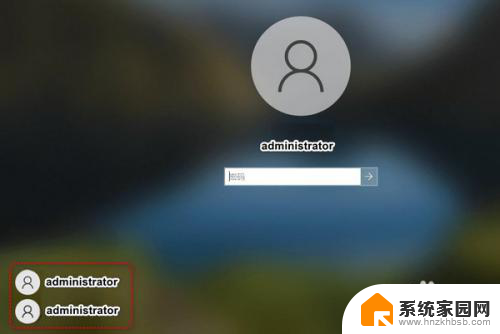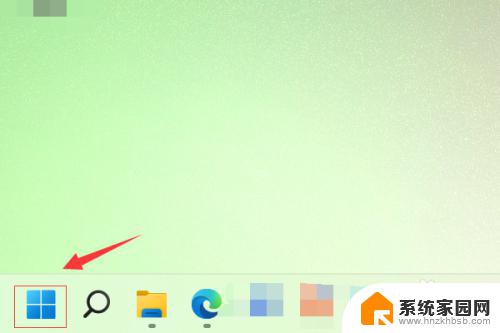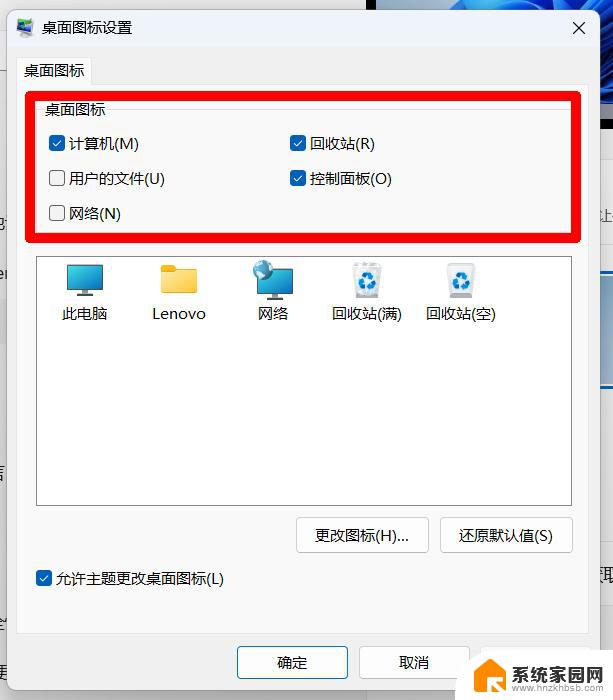win11系统怎么登陆两个微信 在一个手机上同时使用两个微信
更新时间:2024-11-21 13:54:48作者:xiaoliu
在日常生活中,我们经常需要使用多个微信账号来处理不同的事务,但是在一个手机上同时登录两个微信账号却是一个难题,随着Win11系统的推出,我们终于可以在一台手机上轻松实现同时登录两个微信账号的操作。这为我们的生活带来了更多的便利和效率,让我们能够更加方便地管理和处理各种不同的事务。Win11系统的登场,让我们的手机使用体验变得更加便捷和高效。
操作方法:
1.在手机桌面上,点开设置选项。

2.切换进去后,将应用设置选项打开。
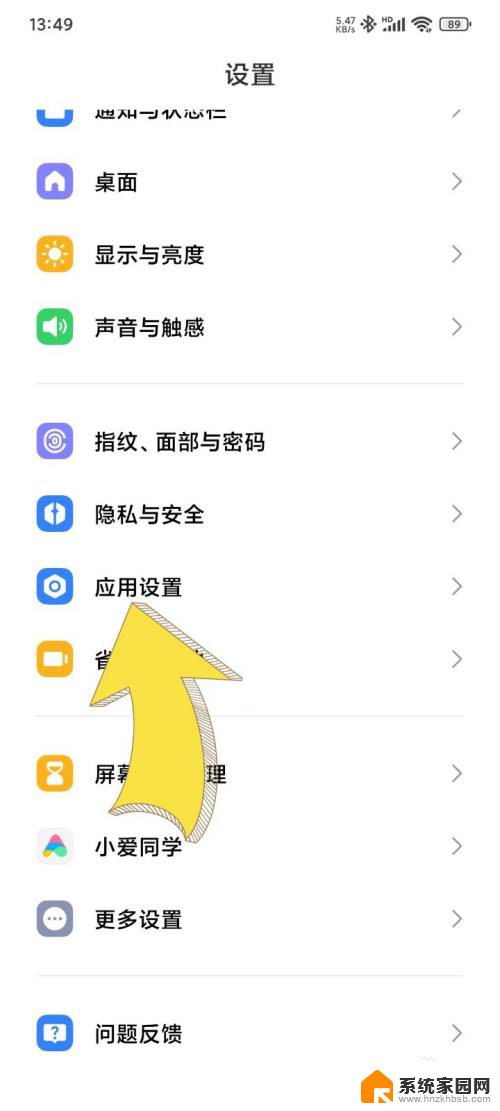
3.跳转进去后,点开应用双开选项。
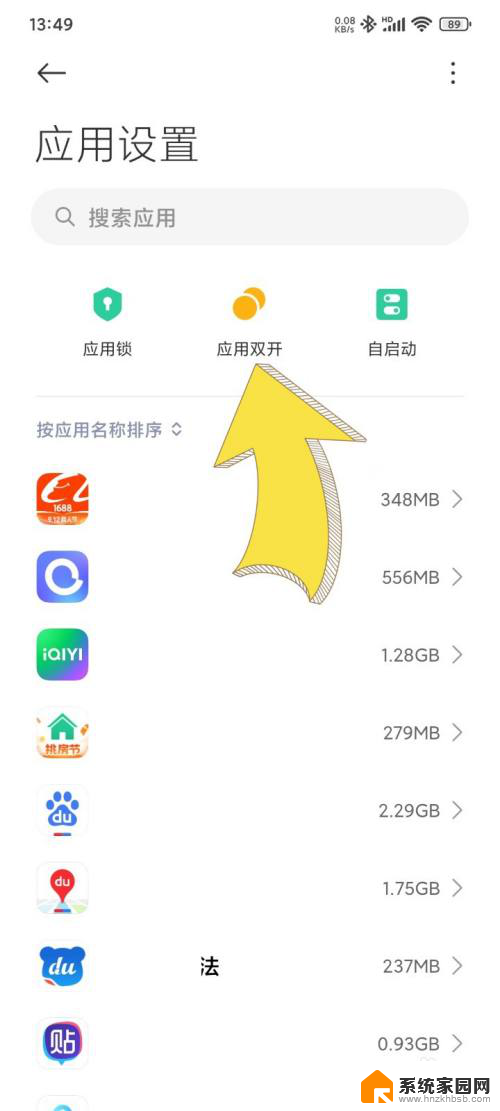
4.在应用双开页面,点击微信选项,
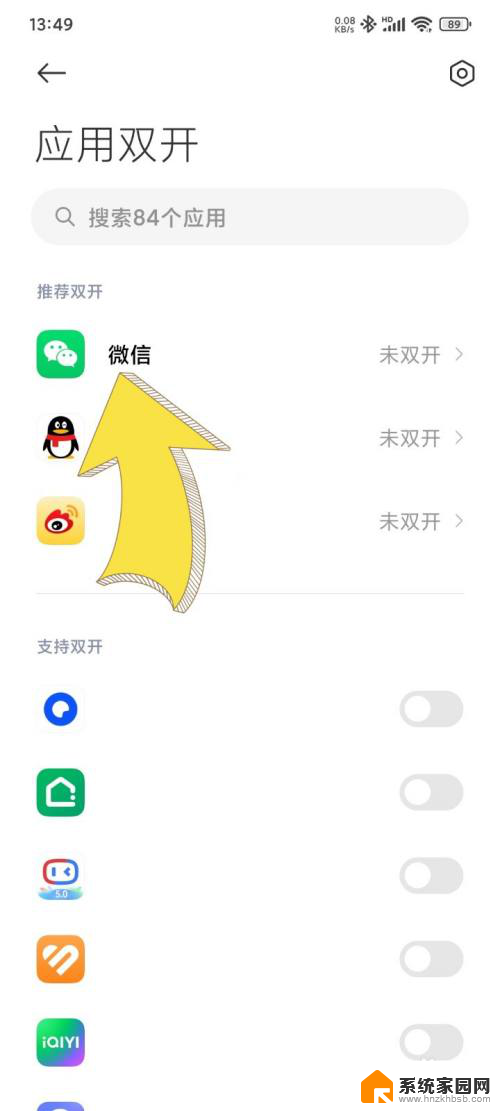
5.之后在个性设置页面,点开应用双开的开关。
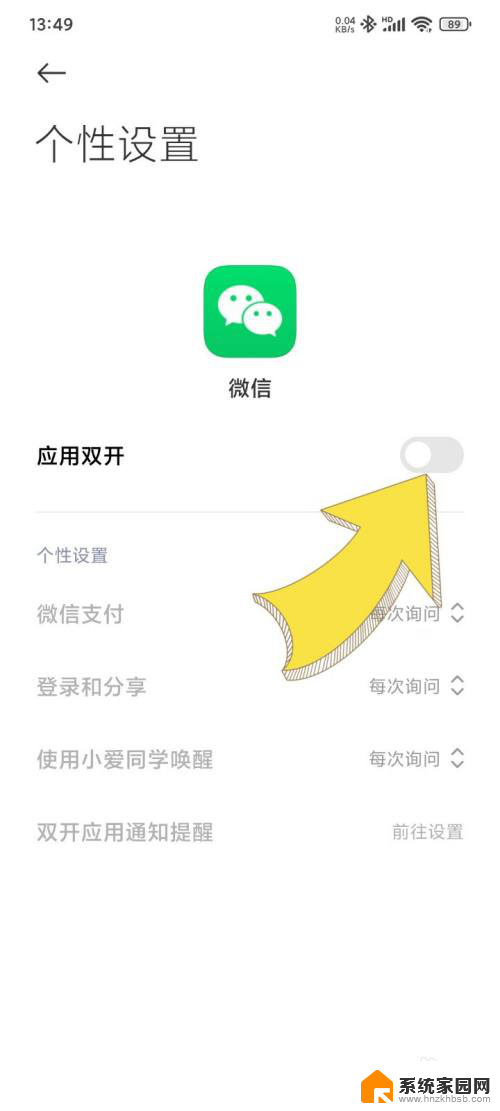
6.弹出新窗口,点击开启按钮。即可完成微信的双开。

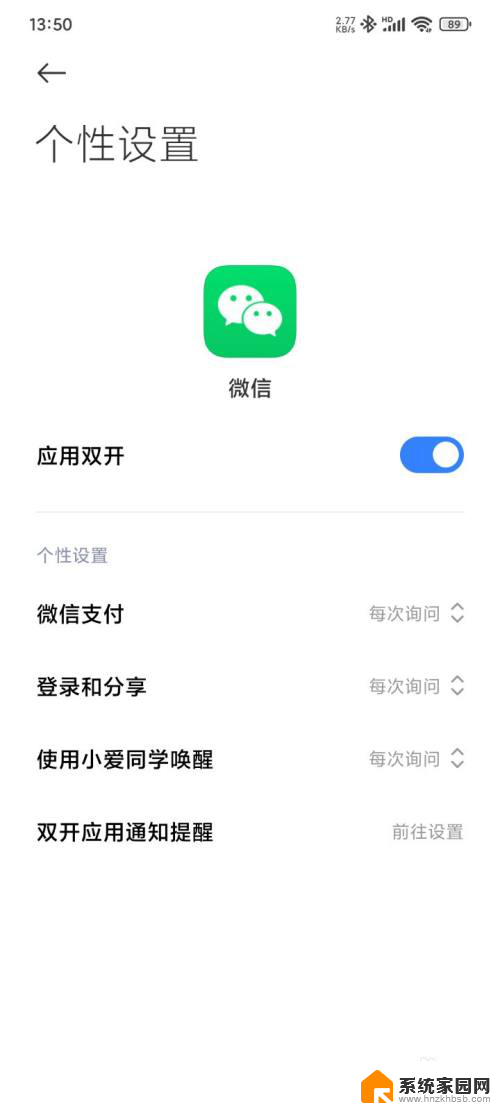
7.回到手机桌面,即可看见2个微信。就可以同时登录2个微信。

以上就是win11系统怎么登陆两个微信的全部内容,有遇到这种情况的用户可以按照小编的方法来进行解决,希望能够帮助到大家。